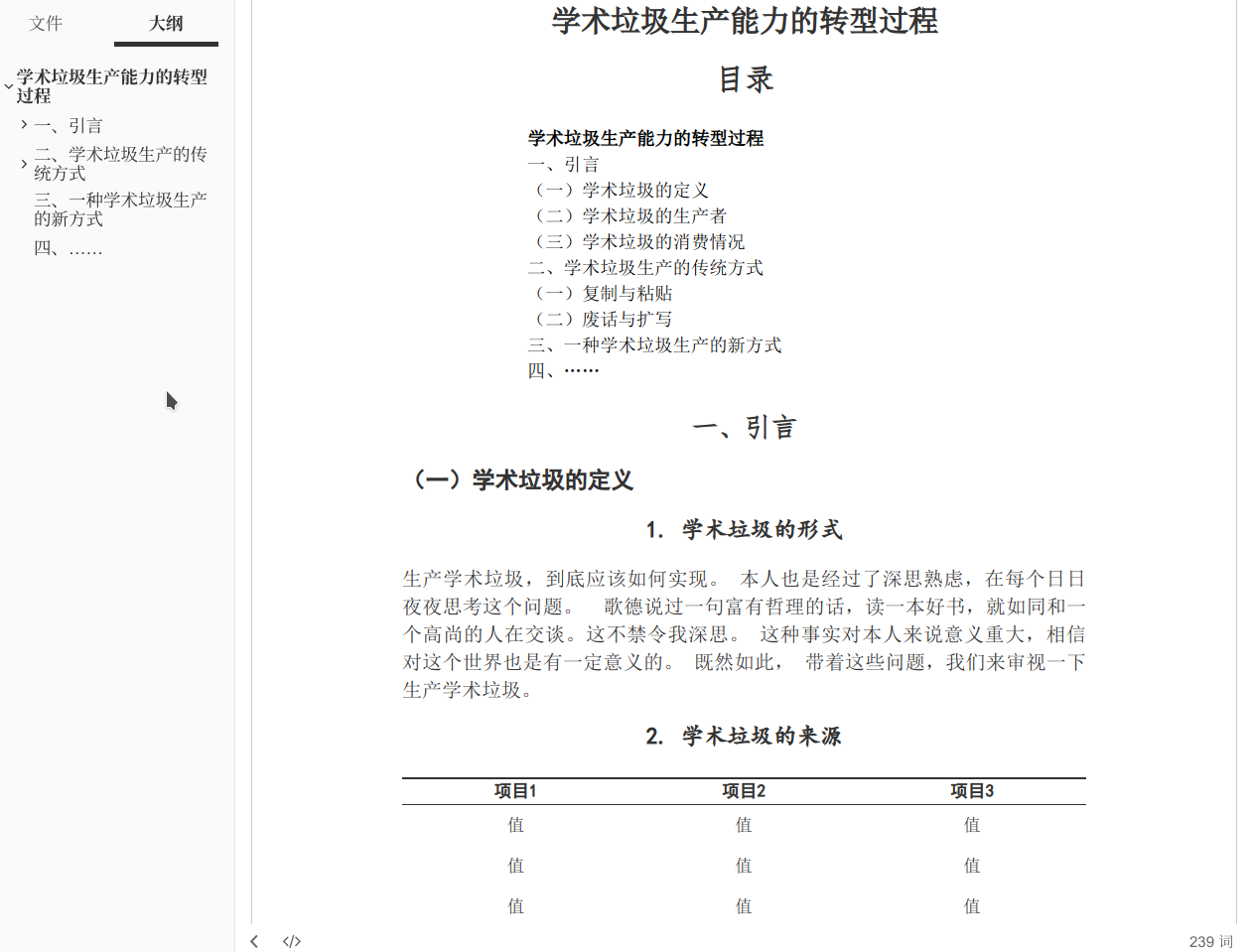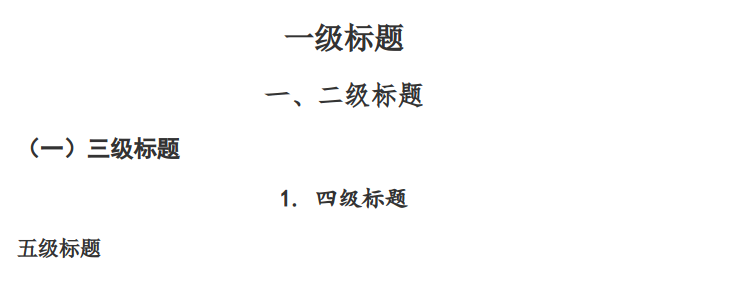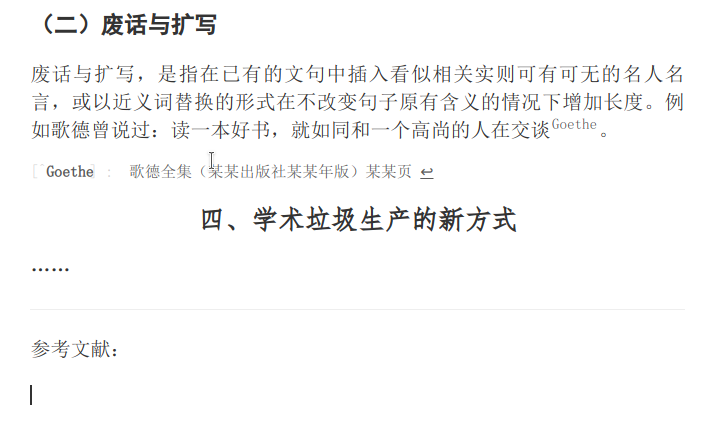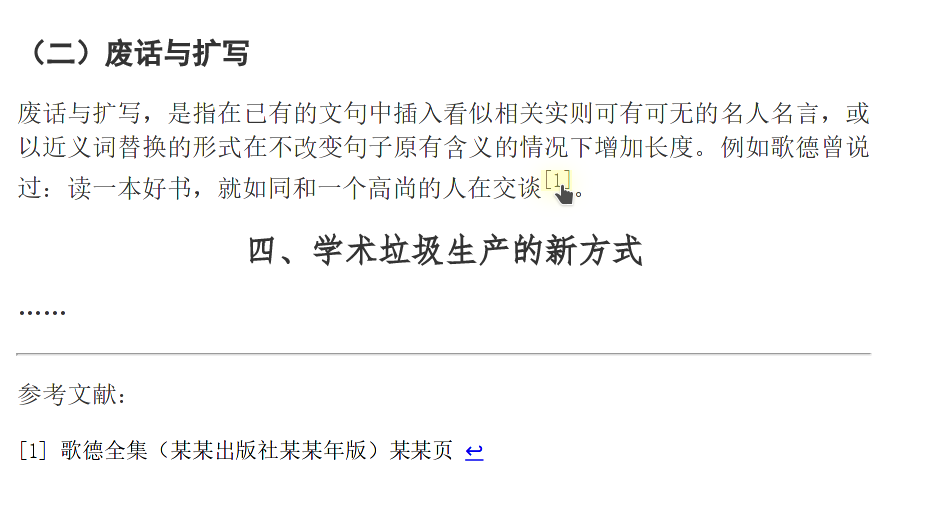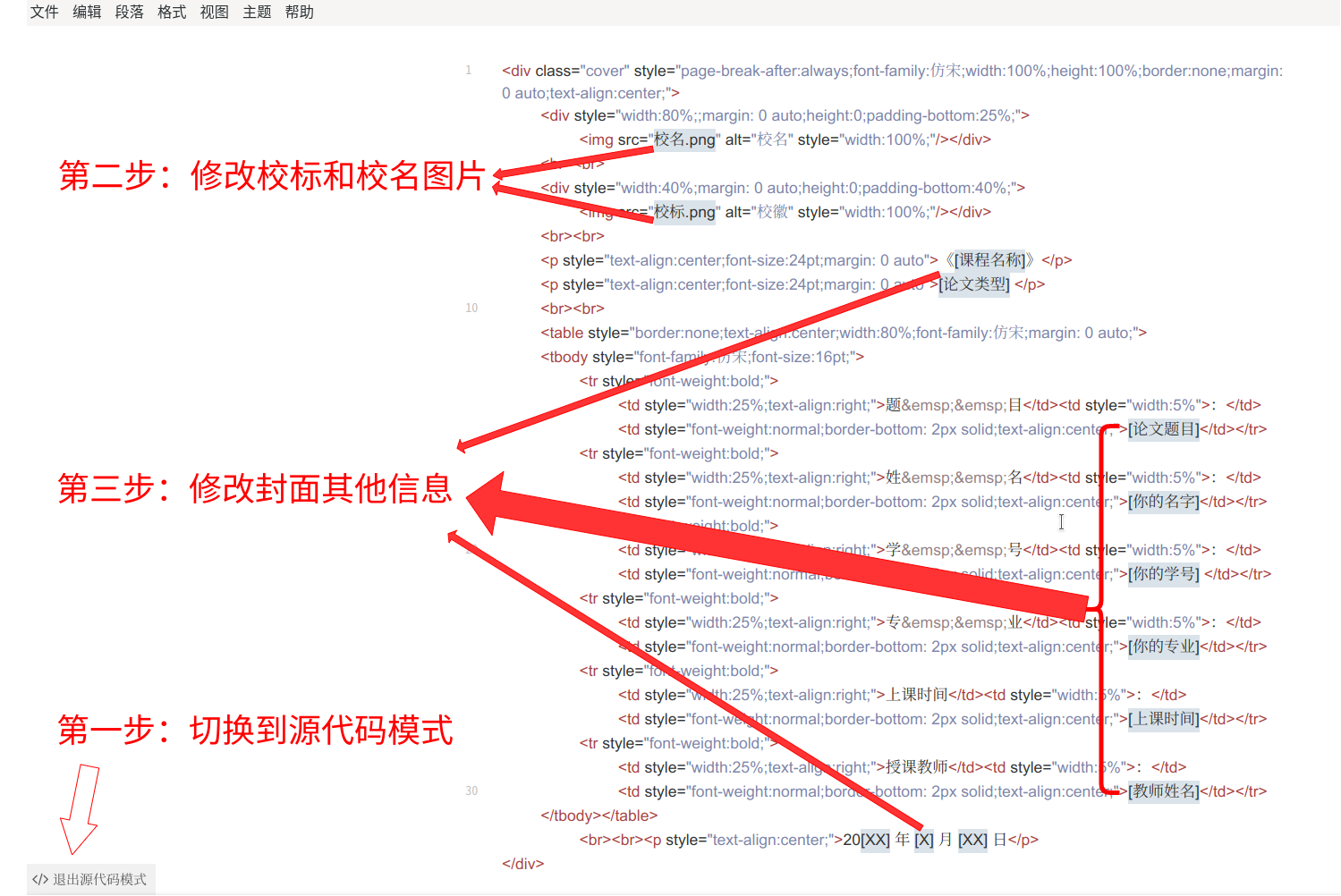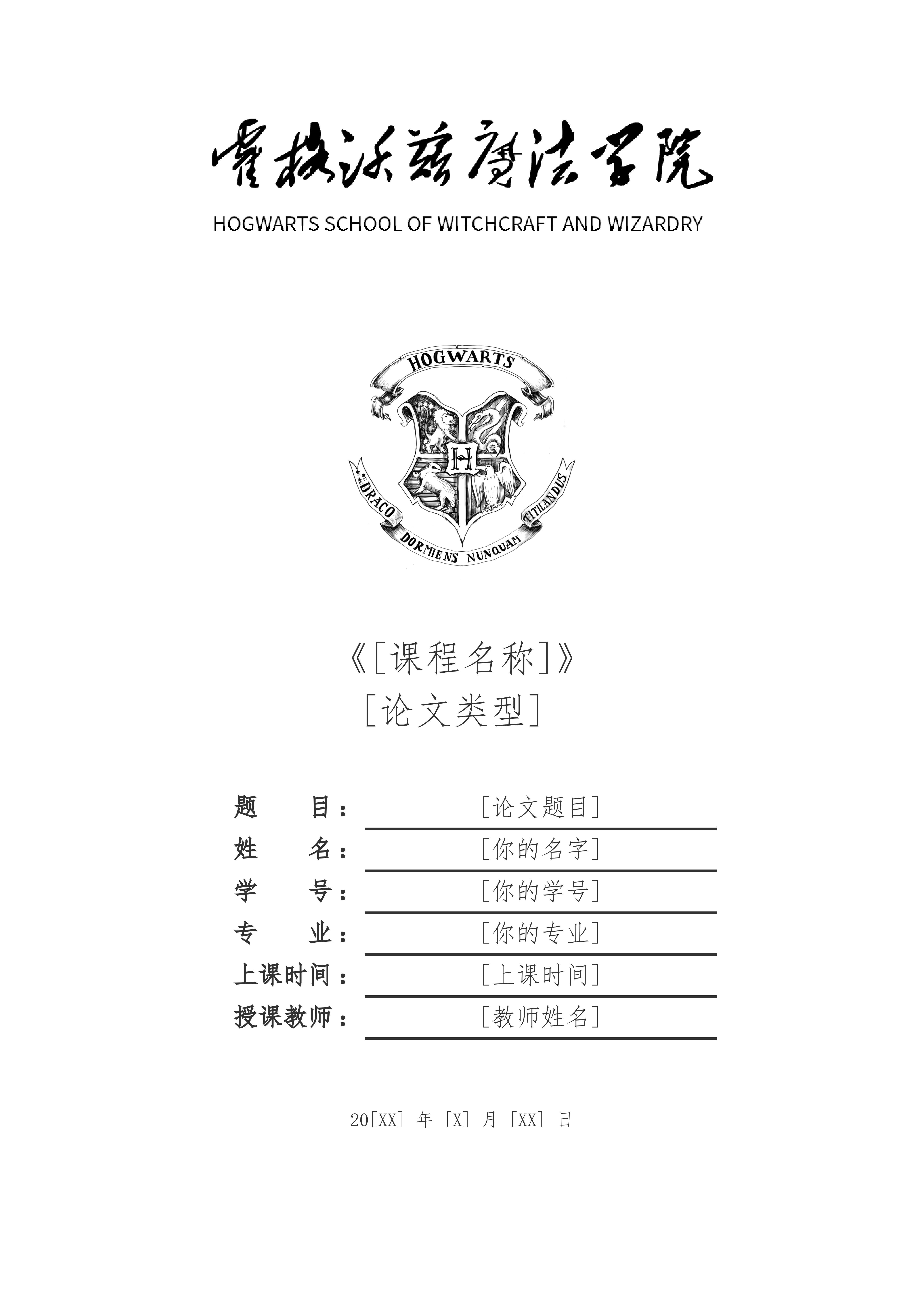一个简洁的、为中文课程论文排版设计的Typora主题。
可参见Typora官方主题文档
太长不看版:
- 在此处下载文件,并解压缩
- 打开Typora
- 菜单栏“文件”选项卡-偏好设置(Ctrl +,)
- 外观-主题-打开主题文件夹themes
- 将下载的essay.css文件放入此文件夹
- 重启Typora,打开论文.md文件
- 菜单栏“主题”选项卡-Essay
- A4页面设定,编辑器内所见即所得(除footnote外)
- 各级标题自动编号,具有合适的不同字体
- 图表自动编号(参考Typora支持文档,图片编号在导出文件中暂无法显示)
- 表格采用三线表
- [TOC]目录样式调整,不会有突兀的蓝色下划线
- footnote尾注呈现参考文献格式(自动排序,且可以任意指定标识符)
- 代码块采用更适合打印和纸质阅读的黑白灰样式
关于上述特点及其CSS样式,还可见详细介绍。
- essay.css:普通课程论文可用主题
- article.css:仿学术期刊主题(更新没那么及时)
- templates/cover_page/cover_template.md:简单的论文封面模板
- templates/Word_style/word_ref.docx: 用于导出为word文档的模板
- examples/essay_sample/essay_sample.md:一个简单的示例文档
如下是编辑器内样式,typora中尾注的标识符可以自定便于查找,而且内容可以直接附在引用位置附近便于编辑;
如下是导出为PDF后的效果,typora会将自定义的标识符自动转换为标号,引用的内容也自动归集到了文章最后:
templates/cover_page目录下的cover_template.md为论文封面模板,利用了Markdown对内嵌HTML的支持。
复制其中的HTML,粘贴到你的Markdown文档开头,并修改校标、校名、论文各项信息,导出时即可拥有美观的封面页。(设置了自动分页,正文内容不会挤到封面中)
步骤如下所示(除校标和校名图片外,使用中括号[ ]标注的字段均可修改):
word_ref.docx是按本主题设计的word模板文件,可以使用pandoc将markdown源文件导出为基本符合主题格式的docx文件,命令如下(参见pandoc's user guide):
pandoc -i xxx.md --reference-doc word_ref.docx xxx.docx也可以利用新版typora的自定义导出功能将本命令添加到导出菜单中。
注意:导出后请打开导出的word文档检查并调整,pandoc对于公式块、表格、引用等的处理可能不尽如人意。另外在使用该方法时,pandoc会读取essay.docx中设定的样式,并应用到输出的文档中。因此essay.docx中显示的可见内容只是效果展示,直接编辑它们并不会改变输出的结果,如有需要请更改样式。
图表编号样式使用CSS中的伪元素实现,图片导出时仅为HTML标签,该标签不支持伪元素。
article样式中公式符号重叠issue#2
该问题只在CSS样式column-count:2;生效时出现,猜测是Typora使用的mathjax版本问题。